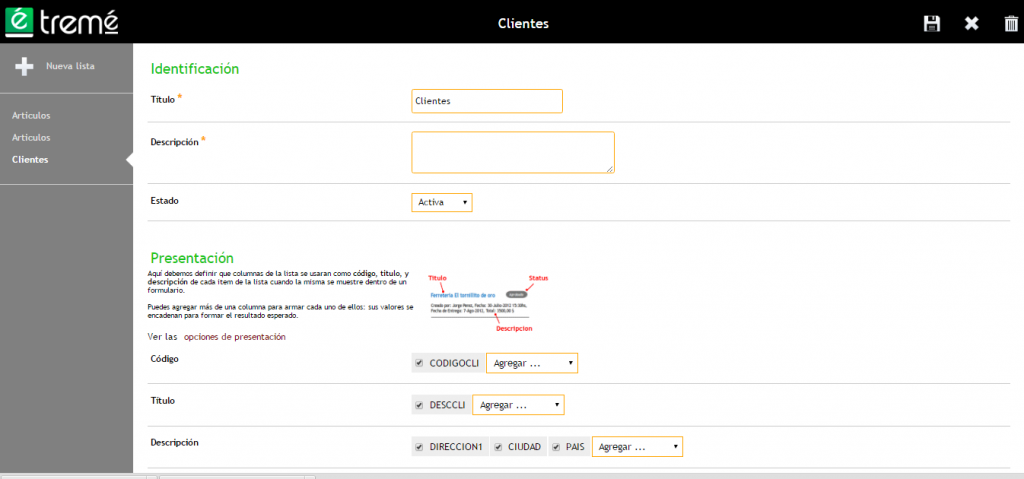- — Captura tu información en movimiento
¿Cómo agregar roles en Tremé?
25 Julio, 2016¿Cómo hacer una nota de pedido?
28 Julio, 2016En este tutorial aprenderemos a crear listas, estas son plantillas de cálculo (en formato CVS o Excel) que se suben a Tremé con el objetivo de ser utilizadas como listas de: clientes, prospectos, servicios, productos, etc.
Para comenzar a crear la nueva lista, debemos dirigirnos a “Administrar”, recuerda que está en el menú superior a la derecha. En esta sección podrás encontrar y crear nuevas: listas, formularios, roles, etc. Es el corazón de tu tablero de trabajo.
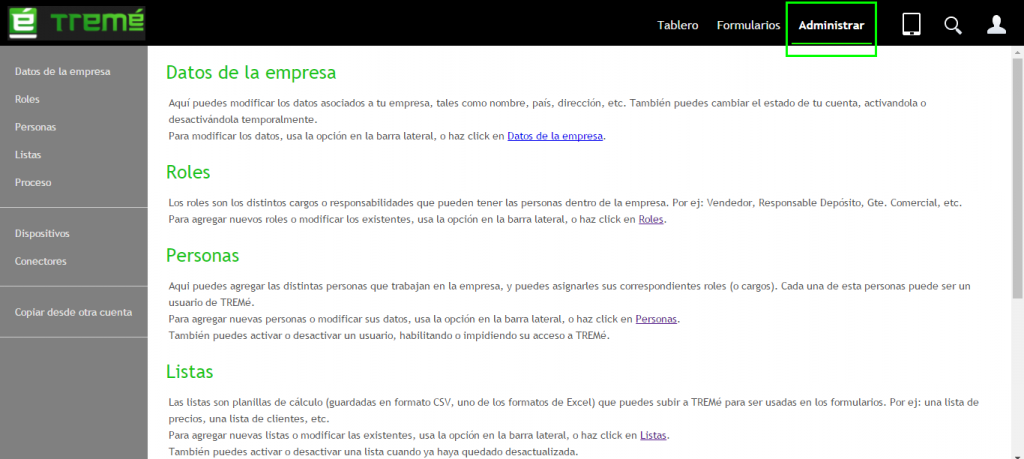
Sin salir de la pantalla ve al menú que se encuentra a la izquierda con fondo gris. Allí haz clic en la opción “Listas”.
En esta nueva pantalla, en la parte superior del recuadro blanco, verás una opción que dice “agregar nueva lista”, haz clic ahí.
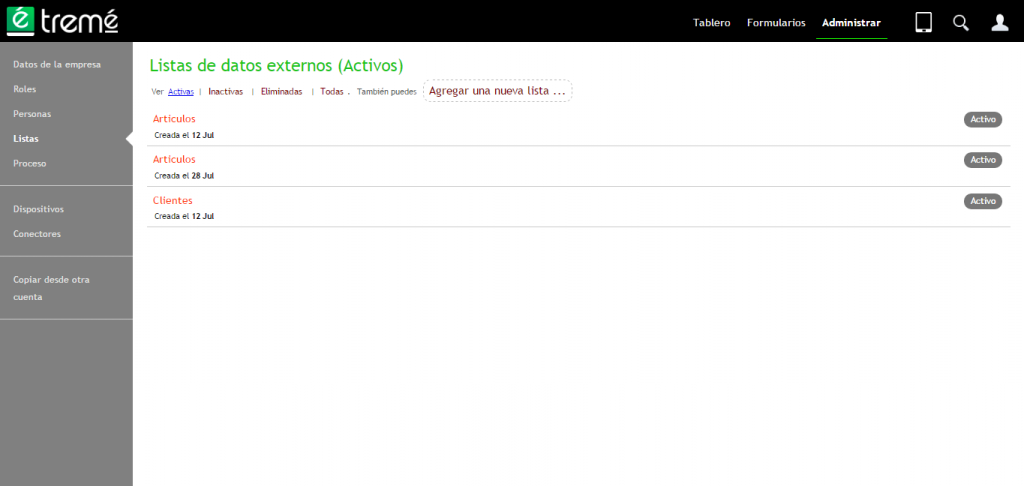
2. Luego del paso anterior, verás la siguiente pantalla.
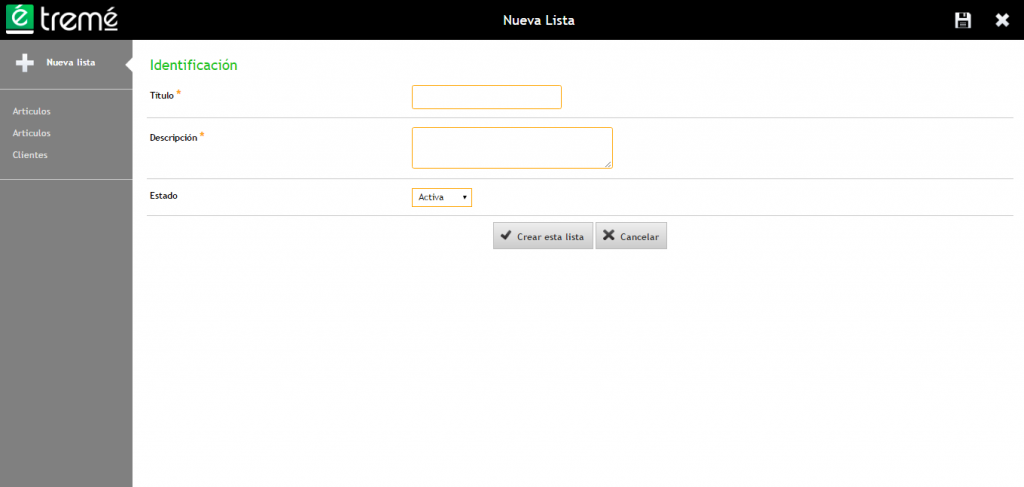
En ella podrás editar la información de la lista: título, descripción, estado, (este último punto es importante pues permitirá que la lista pueda ser usada o no por tu equipo). Una vez que estés conforme con la información, haz clic en “crear esta lista”.
3. Luego del paso anterior automáticamente Tremé te llevará a la sección “Listas”. Allí haz clic en el nombre de tu lista nueva, y verás que podrás editarla.
En nuestro ejemplo, la lista se llama “artículos”. En la barra lateral gris verás que aparecerán todas tus listas, quizás ahora sólo tengas una, pero en el futuro ahí verás más.
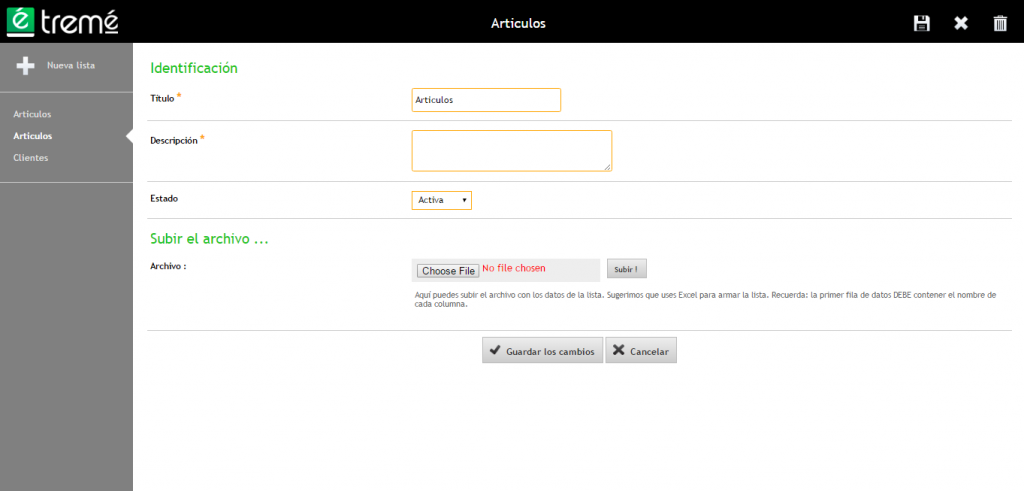
Debajo de los datos a editar, si crees necesario hacerlo nuevamente. Verás que debes importar tu archivo, recuerda que éste tiene que ser CVS o Excel y que la primer fila de estos datos debe ser el nombre de la columna.
Luego de la carga de datos, haz clic en “Guardar cambios” y ¡listo ya tienes tu nueva lista!.
4. Recuerda que debes regresar a tu lista, y donde editas la información, podrás configurar las filas y columnas que deseas mostrar. Esto lo podrás hacer haciendo clic en “ver las opciones de presentación”. Es muy importante este paso, pues las filas y columnas se usarán como código, de no realizar este paso, no podrás usar la lista en tu próximo formulario. Si no recuerdas cómo crear un formulario, puedes ver este tutorial que te explicará cómo crear uno.